Použijte ořezové kvádry k oříznutí zobrazitelné části 3D pohledu.
Pomocí ořezového kvádru můžete oříznout zobrazitelnou část 3D pohledu. Zapnete-li v 3D pohledu ořezový kvádr, je do pohledu pouze přidán ořezový kvádr. Na následujícím obrázku je znázorněn 3D pohled se zapnutým ořezovým kvádrem.
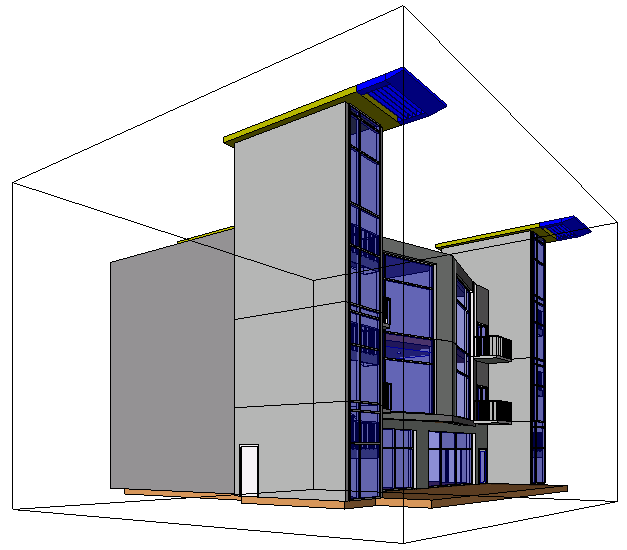
Po zapnutí ořezového kvádru můžete změnit jeho rozsah pomocí ovládacích prvků v 3D pohledu, nebo můžete změnit rozsah v jiných pohledech, například v půdorysném či bokorysném pohledu. Rozsah ořezového kvádru není oříznut oblastí ořezání pohledu.
Zapnutí ořezového kvádru:
- Otevřete 3D pohled.
- Na paletě Vlastnosti pod položkou Rozsah zaškrtněte políčko Ořezový kvádr.
- Klikněte na tlačítko OK.
- Vyberte ořezový kvádr a pomocí ovládacích prvků změňte podle potřeby jeho rozsah.
Na následujícím obrázku je znázorněn vybraný ořezový kvádr s viditelnými ovládacími prvky ve tvaru modrých šipek. Rozsah ořezového kvádru byl změněn tak, aby zahrnoval samostatné schodiště.
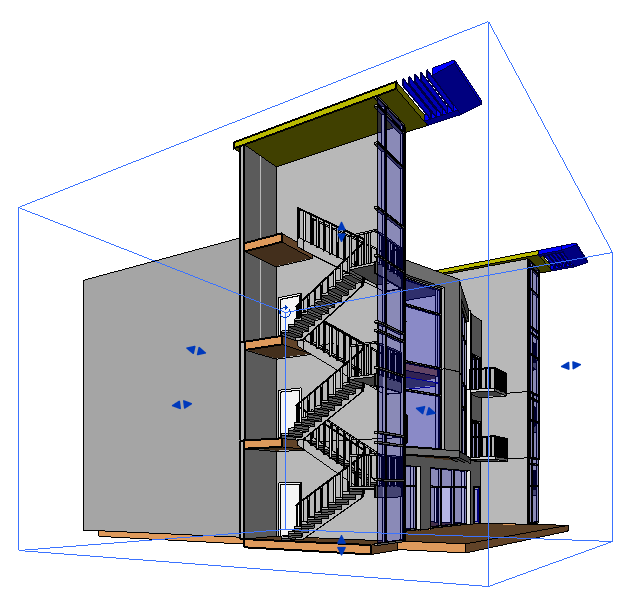
Změna rozsahu ořezového kvádru mimo 3D pohled:
- V 3D pohledu zapněte ořezový kvádr.
- Otevřete přidružený pohled, například půdorysný nebo bokorysný pohled.
- V Prohlížeči projektu klikněte pravým tlačítkem myši na název 3D pohledu a klikněte na příkaz Zobrazit ořezový kvádr.
- Přetažením ovládacích prvků ve tvaru modrých šipek změňte velikost ořezového kvádru.
Řízení viditelnosti rozsahu ořezového kvádru:
- Klikněte na kartu Pohled
 panel Grafika
panel Grafika
 (Viditelnost/Zobrazení).
(Viditelnost/Zobrazení). - V dialogu Viditelnost/Zobrazení klikněte na kartu Kategorie poznámek.
- Zrušte zaškrtnutí políčka Ořezové kvádry a kliknutím na tlačítko OK skryjte v pohledu rozsah ořezového kvádru. Rozsah zobrazíte tak, že zaškrtnete políčko.